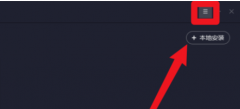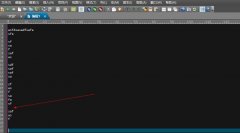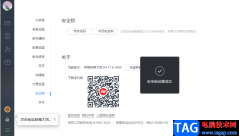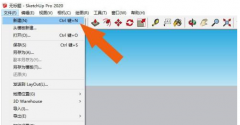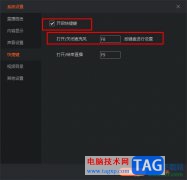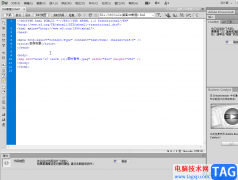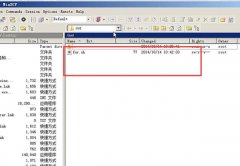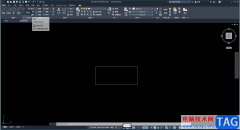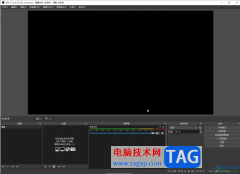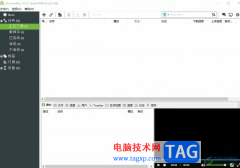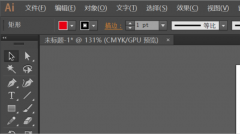wps表格是一款非常好用的数据处理软件,其中的功能非常强大,可以满足我们的各种办公需求。如果我们想要在电脑版WPS表格中将筛选箭头调出来,小伙伴们知道具体该如何进行操作吗,其实操作方法是非常简单的,只需要进行几个非常简单的操作步骤就可以了,小伙伴们可以打开自己的软件后跟着下面的图文步骤一起动手操作起来。如果小伙伴们还没有该软件,可以在文末处进行下载和安装,方便后续需要的时候可以快速打开使用。接下来,小编就来和小伙伴们分享具体的操作步骤了,有需要或者是有兴趣了解的小伙伴们快来和小编一起往下看看吧!
操作步骤
第一步:双击打开电脑上的WPS表格;
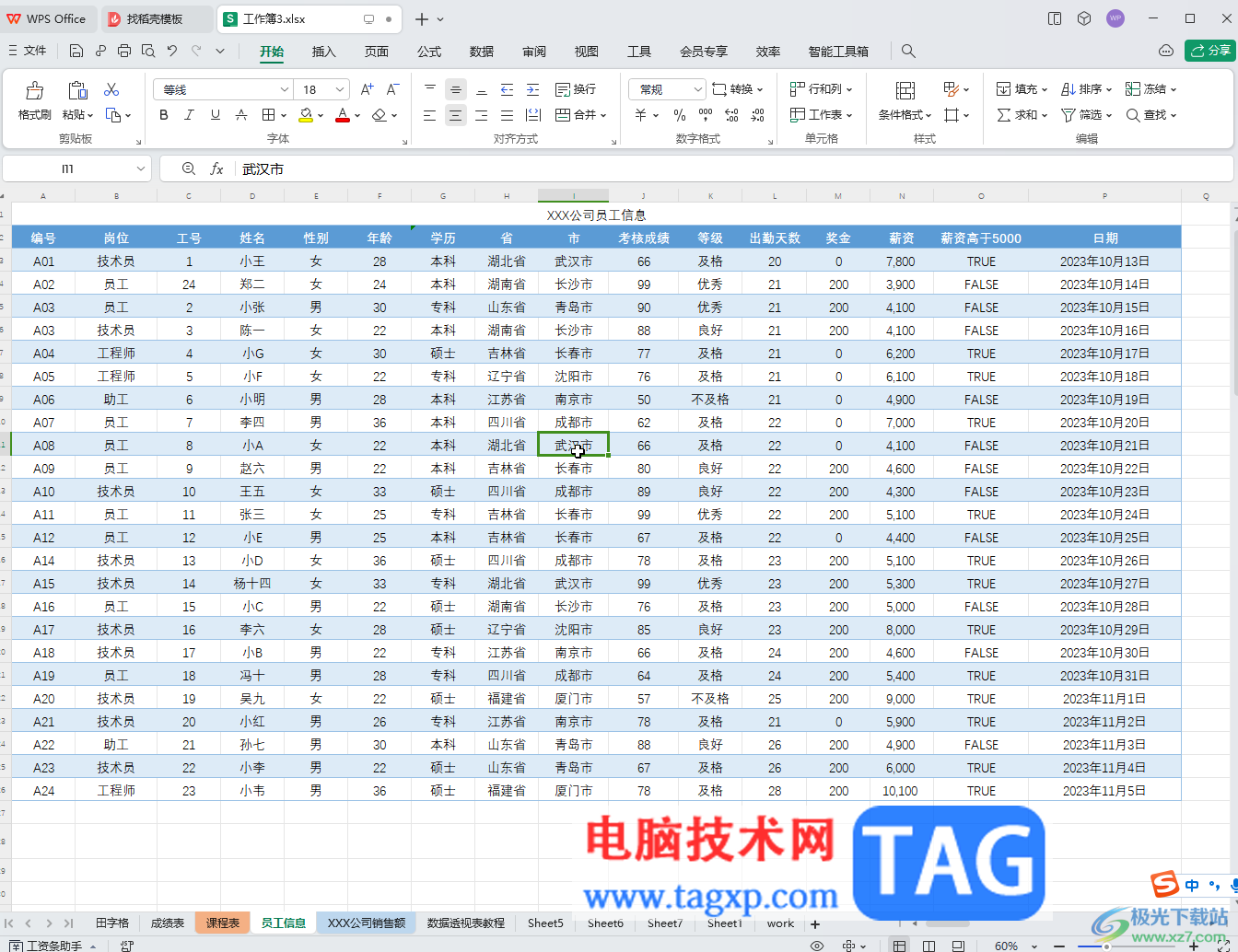
第二步:选中表头区域,按Ctrl+shift+L键,或者在“开始”选项卡中点击“筛选”按钮,就可以看到表头处出现了很多小箭头,点击就可以进行筛选了,也可以在“数据”选项卡中点击“筛选”按钮调出筛选箭头;
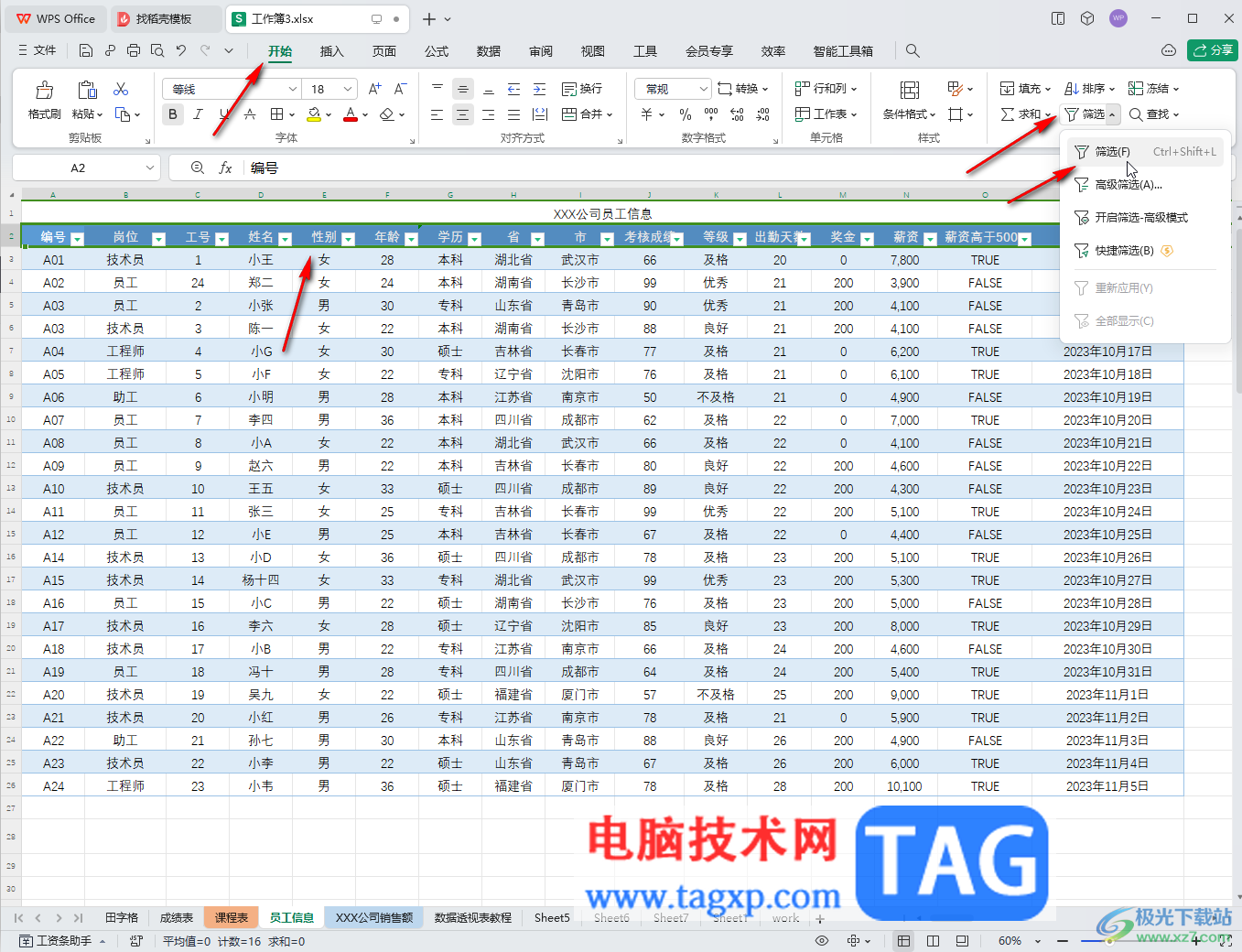
第三步:接着点击下拉箭头就可以进行筛选了,如果该列数据时数值,可以点击“数字筛选”后进行专业筛选,还可以点击“选项”按钮后设置是否显示统计数据等;
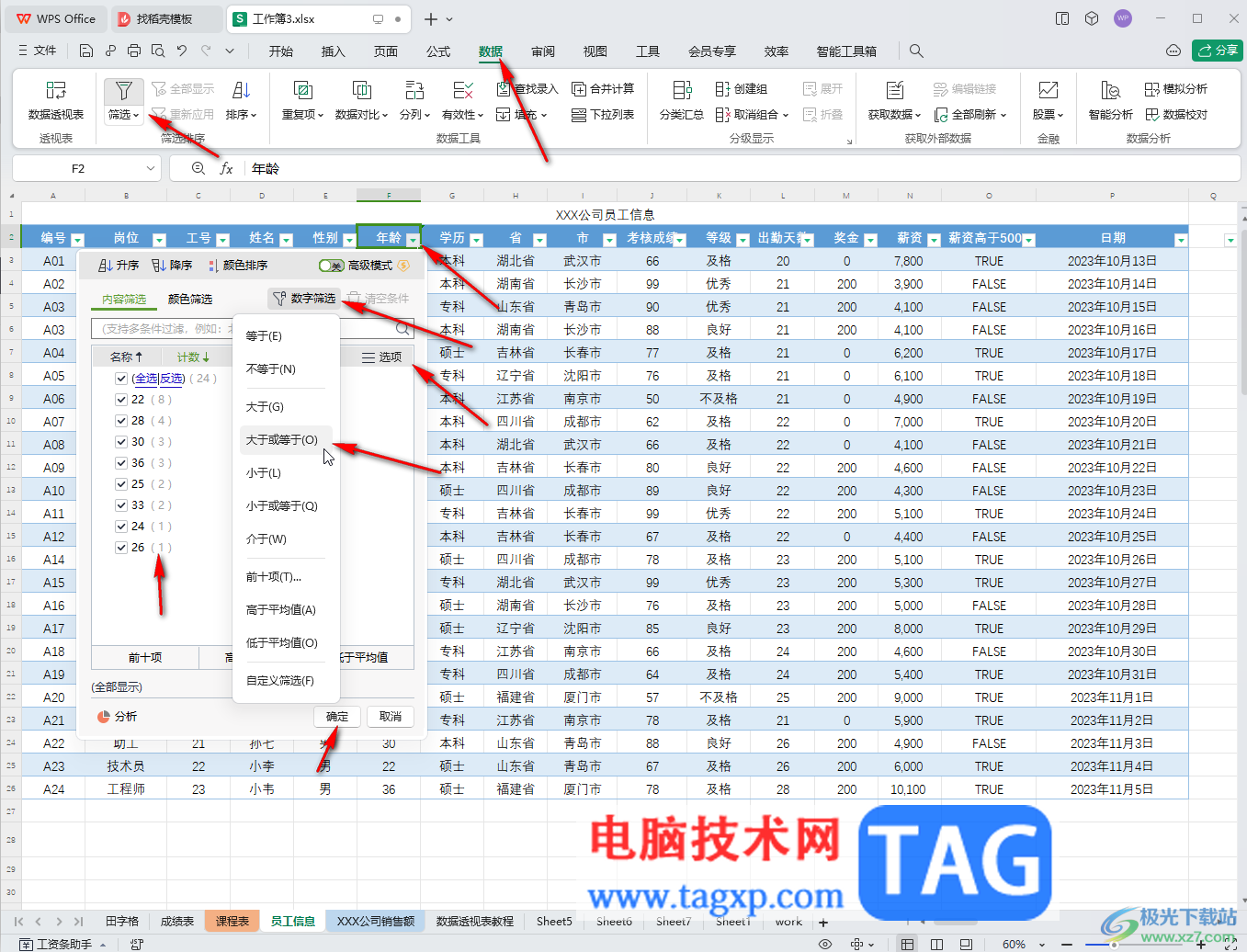
第四步:如果该列数据是日期,可以点击使用“日期筛选”功能快速筛选指定范围的时间;
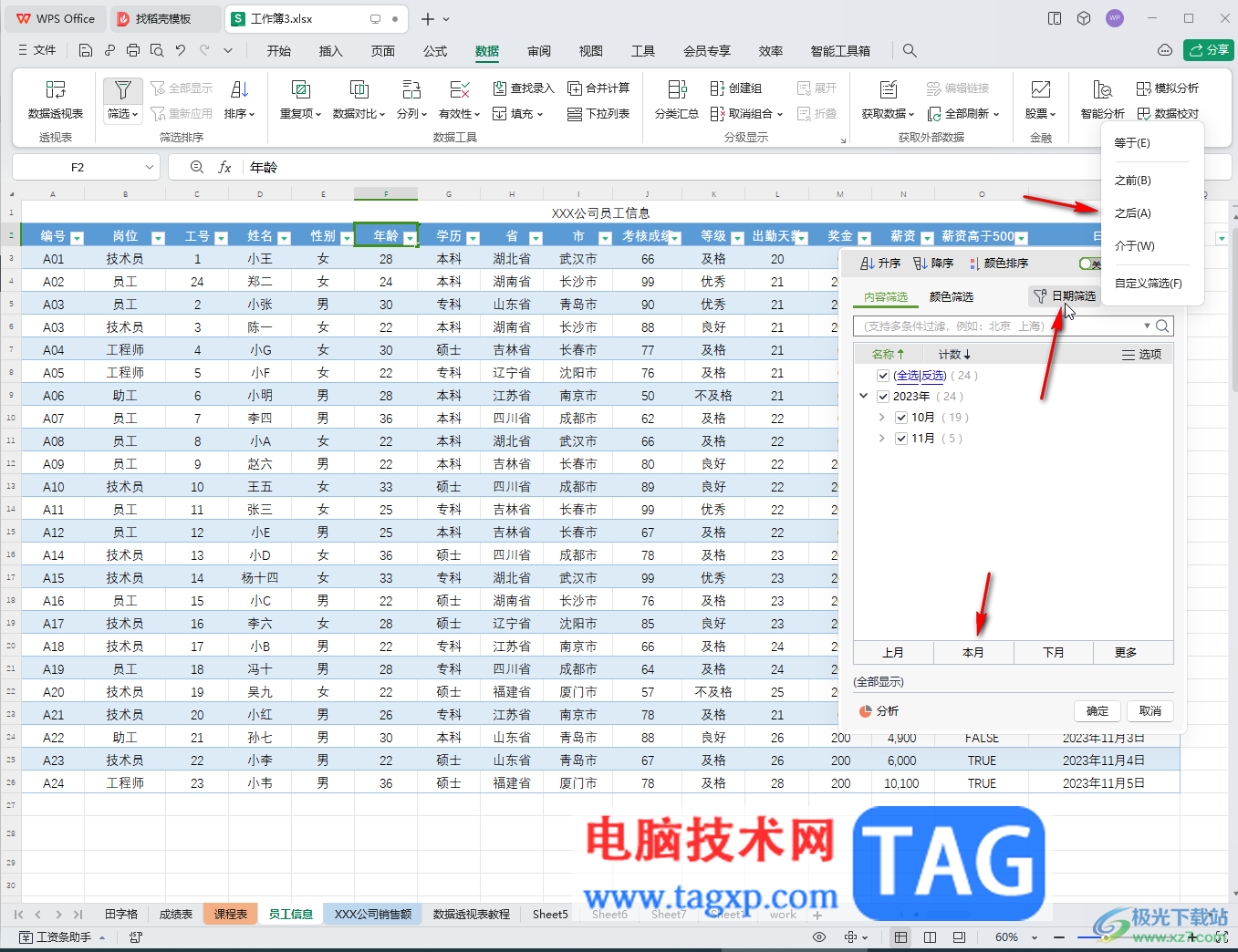
第五步:如果该列数据是文本内容,可以使用“文本筛选”按钮进行筛选,如果表格中设置了颜色效果,还可以点击使用颜色筛选。
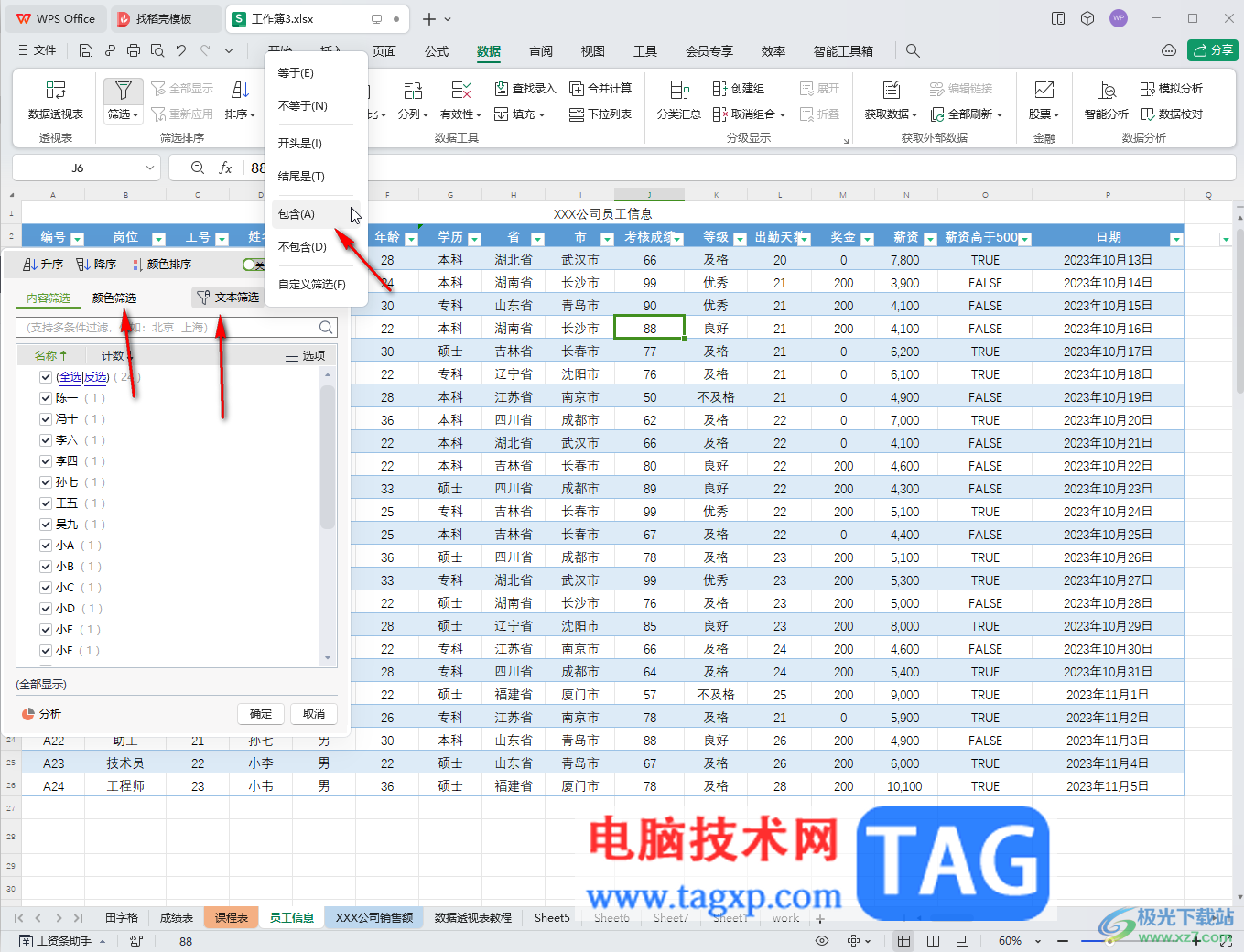
以上就是电脑版WPS表格中把筛选箭头调出来进行数据筛选操作的方法教程的全部内容了。以上步骤操作起来都是非常简单的,小伙伴们可以打开自己的软件后一起动手操作起来,看看效果。